Whatsapp no descargando medios y documentos? 13 formas de arreglar

- 1419
- 364
- Sr. Eduardo Menchaca
Este tutorial cubre soluciones de solución de problemas para probar si WhatsApp no descarga imágenes, videos o documentos de conversaciones individuales y grupales. Los factores que causan este problema incluyen conectividad a Internet deficiente, espacio bajo de almacenamiento de dispositivos, configuración de fecha y hora incorrectas, etc.
Estamos seguros de que al menos una de las recomendaciones a continuación solucionará el problema en su dispositivo Android o iOS.
Tabla de contenido[01-How-to-Fix-whatsapp-no-download-media-android-iphone]
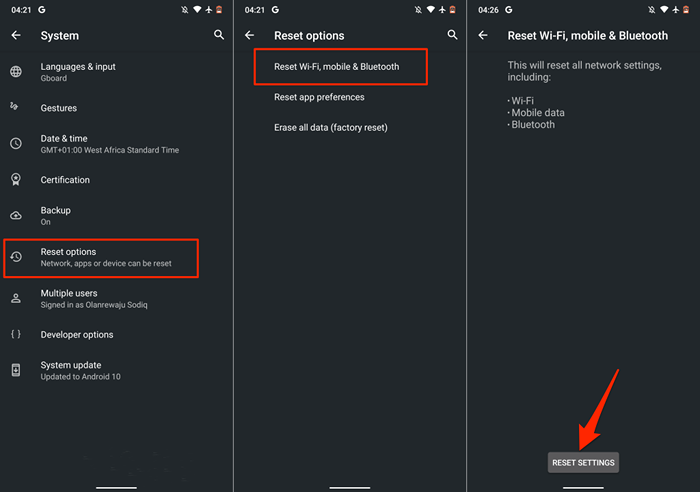
Restablecer la configuración de la red en iPhone
Ir a Ajustes > General > Transferir o restablecer iPhone > Reiniciar > Reiniciar configuración de la red e ingrese el código de acceso de su iPhone.
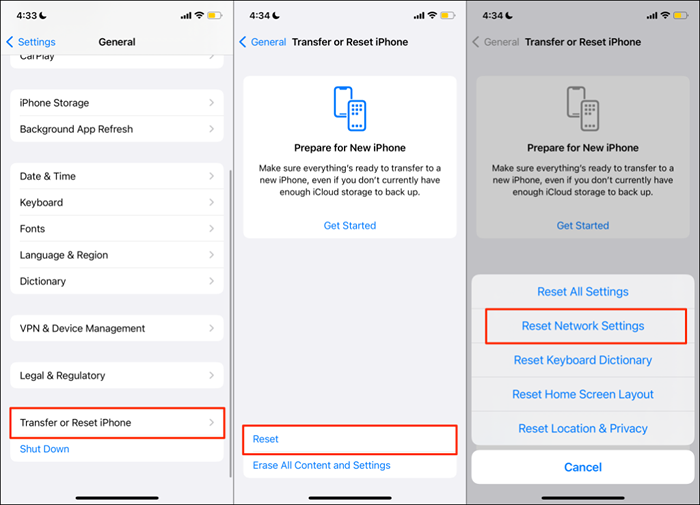
2. Verifique el estado del servidor de WhatsApp
WhatsApp exhibirá diferentes mal funcionamiento cuando los servidores de mensajería instantánea experimenten una interrupción o tiempo de inactividad. WhatsApp puede dejar de enviar o recibir mensajes de texto y archivos multimedia durante un tiempo de inactividad del servidor, mientras que otras características funcionan correctamente. A veces, la mensajería funciona, mientras que otras funcionalidades (como el estado de WhatsApp) colapsan.
Si su Internet funciona correctamente, pero WhatsApp no está descargando medios, verifique si los servidores de la aplicación de mensajería están operativos. Las plataformas de monitoreo de sitio de buena reputación como Downdetector e ISITDownightNow proporcionan informes de estado de servidor confiables.
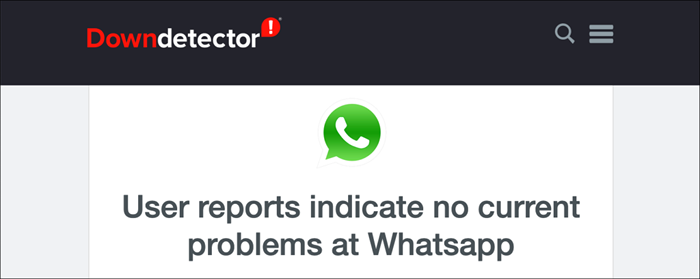
Si los servidores son inalcanzables y otros usuarios de WhatsApp están experimentando problemas de descarga similares, solo WhatsApp puede resolver el problema. Póngase en contacto con el soporte de WhatsApp Messenger para llamar su atención el tiempo de inactividad y esperar hasta que los servidores vuelvan a.
3. Forzar detener y reabrir whatsapp
Si una aplicación no responde o algunas características no funcionan correctamente, la fuerza cerrar la aplicación puede resolver el problema.
Force Stop WhatsApp en Android
Ir a Ajustes > Aplicaciones y notificaciones > Informacion de la applicacion (o Ver todas las aplicaciones)> Whatsapp > Parada forzosa y tocar DE ACUERDO.

Alternativamente, presione mucho tiempo el Icono de whatsapp En la pantalla de inicio o el lanzador de aplicaciones, toque Informacion de la applicacion, y seleccionar Parada forzosa.
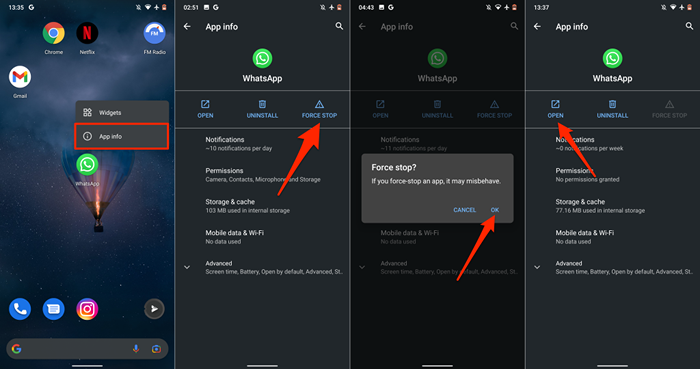
Espera unos segundos y toque Abierto para relanzar whatsapp. Intente descargar un archivo de una conversación individual o grupal y verifique si funciona.
Force Stop whatsapp en iPhones
Para iPhones sin un botón de inicio, deslice desde la parte inferior de la pantalla para abrir el conmutador de aplicaciones. Deslice la vista previa de WhatsApp para cerrar la aplicación.
Si su iPhone tiene un botón de inicio, Haga doble clic en el botón de inicio, y deslizar sobre whatsapp para cerrarlo.
Posteriormente, inicie WhatsApp, abra una conversación y descargue imágenes o documentos que no pudieron descargar anteriormente.
4. Encienda "Guardar en el rollo de cámara"
A diferencia de Android, WhatsApp para iOS no guarda automáticamente los archivos multimedia descargados en el almacenamiento de su dispositivo. En cambio, los archivos multimedia y los documentos se guardan como datos de WhatsApp. Cambie su configuración de chat de WhatsApp si desea que los archivos multimedia se guarden automáticamente en su galería de aplicaciones.
Iniciar WhatsApp, seleccionar Ajustes, grifo Charlatanes, y alternar Guarda en el rollo de la cámara.
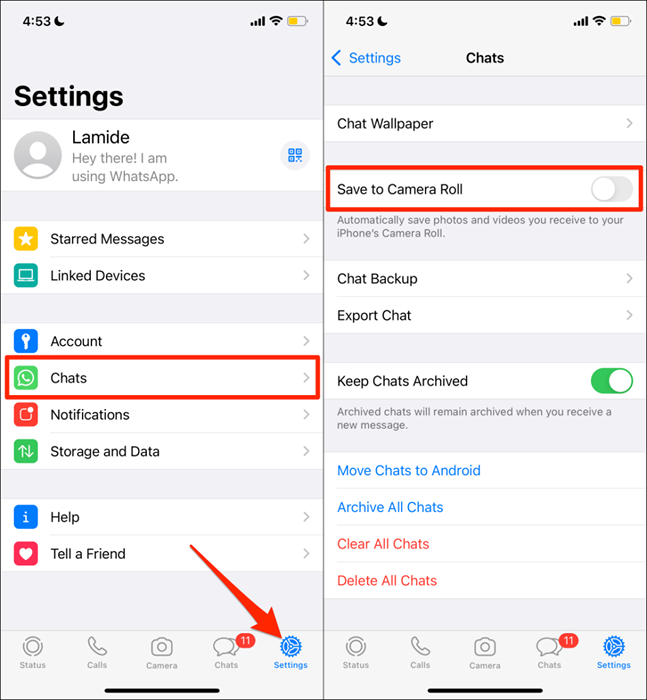
Habilitar esta opción puede aumentar la cantidad de espacio de almacenamiento consumido por WhatsApp. Sin embargo, hay otras formas significativas de reducir el tamaño de WhatsApp en su iPhone.
5. Verifique el permiso de almacenamiento de WhatsApp
WhatsApp no descarga ni guardará archivos multimedia en el almacenamiento o galería de su dispositivo si no tiene permiso de almacenamiento. Abra la página de información de WhatsApp en el menú Configuración de su dispositivo y otorgue el acceso de almacenamiento de la aplicación.
Grante permiso de almacenamiento de WhatsApp en Android
Abra la página de información de la aplicación de WhatsApp, seleccione Permisos, establecerlo Permitir.
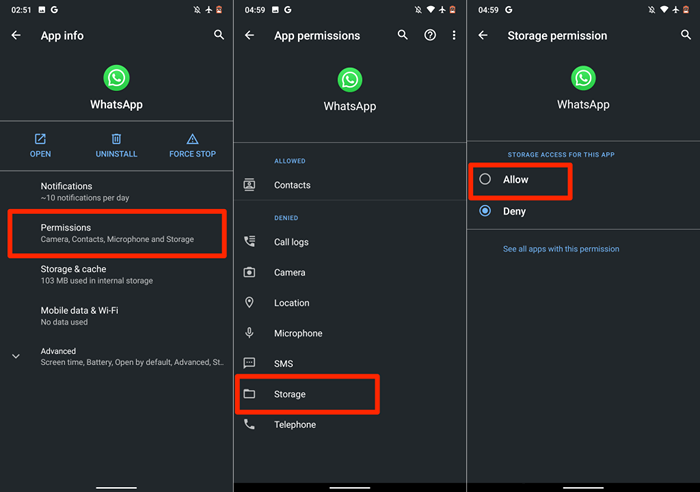
Grant WhatsApp Permiso de la Galería en Android
¿WhatsApp muestra un error "WhatsApp no tiene acceso a sus fotos o videos" cuando guarda archivos multimedia?? Eso te dice que la aplicación no tiene acceso a tu galería de fotos.
Para detener este error, vaya a Ajustes > Whatsapp > Fotos y seleccionar Todas las fotos.
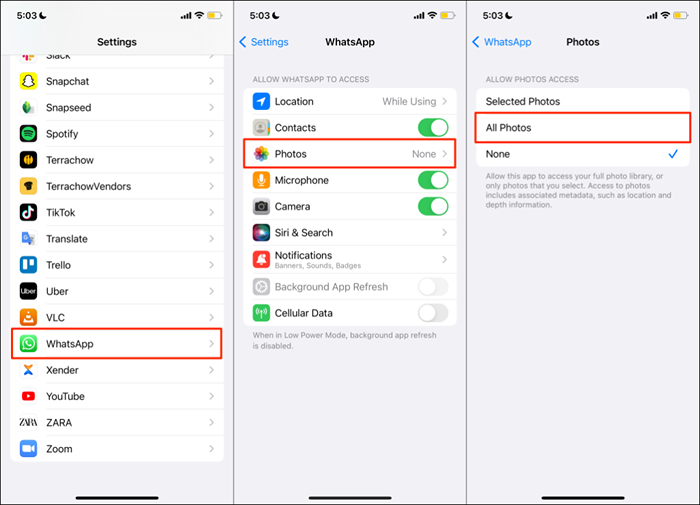
Que otorga acceso a WhatsApp a la biblioteca de medios de su iPhone. Reabrir la conversación de WhatsApp e intente descargar la foto/video.
6. Espacio de almacenamiento libre
El espacio de almacenamiento bajo o insuficiente también podría ser por qué WhatsApp no está descargando medios y documentos. Verifique el estado de almacenamiento de su teléfono y asegúrese de que haya espacio para alojar el archivo que desea descargar.
Ir a Ajustes > General > almacenamiento de iPhone Para verificar cuánto almacenamiento gratuito tiene su iPhone.
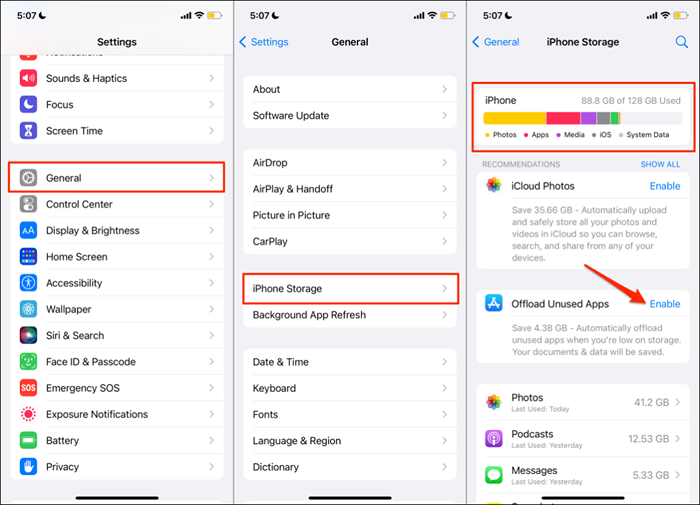
Si su iPhone está (casi) lleno, descargue aplicaciones no utilizadas o use estas siete aplicaciones para liberar espacio de almacenamiento.
En dispositivos Android, vaya a Ajustes > Almacenamiento (o Ajustes > Sobre el teléfono > Almacenamiento) para verificar el estado de almacenamiento de su dispositivo. Si su teléfono usa Stock Android, toque Espacio libre Para usar la herramienta de limpieza del administrador de archivos para liberar espacio.
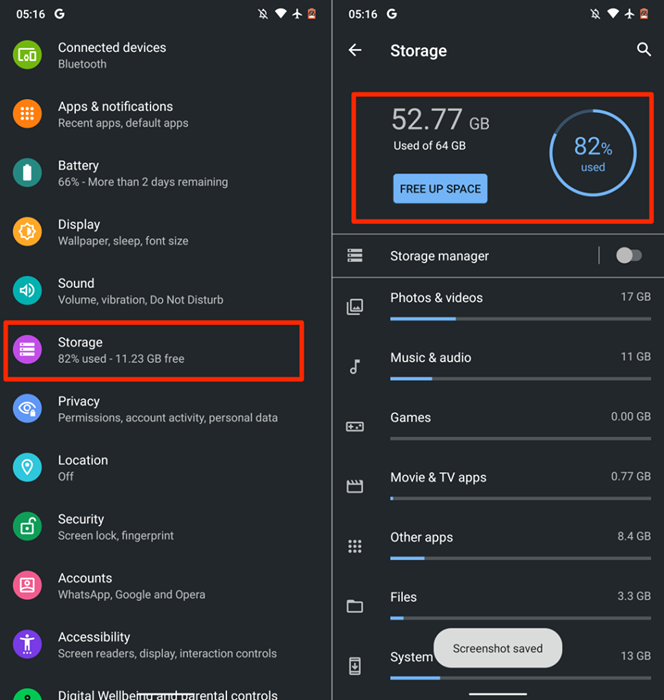
La herramienta eliminará archivos duplicados, capturas de pantalla antiguas, fotos borrosas y otros archivos innecesarios que consumen espacio de almacenamiento interno. Transferir archivos a una tarjeta SD externa es otra solución brillante para liberar espacio sin eliminar nada.
7. Pídale a la otra persona que se reinice
Cuando alguien le envía fotos, videos o documentos en WhatsApp, tiene 30 días para descargar el archivo. WhatsApp elimina el archivo de sus servidores si no lo descarga en 30 días.
WhatsApp mostrará este mensaje cuando intente descargar el archivo después de 30 días: "Lo siento, este archivo de medios parece faltar. Pida [nombre o número de teléfono del remitente] que lo reenvíe."
Si recibe este mensaje, la solución es pedirle al remitente que reenvíe la imagen, el video o el documento.
8. Actualice la fecha y hora de su teléfono
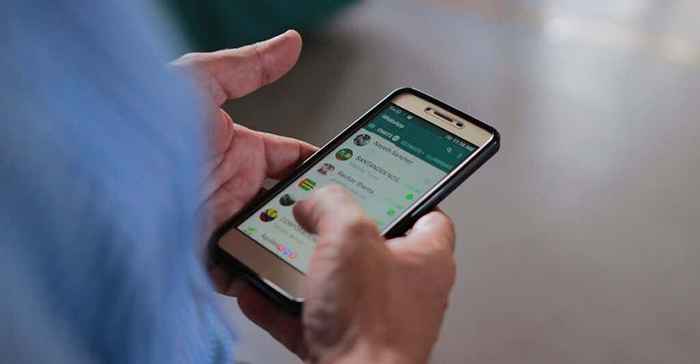
La configuración de fecha y hora incorrectas evitará que su teléfono se conecte a los servidores de WhatsApp. Confirme que la fecha y la hora de su teléfono son correctas. De lo contrario, puede encontrar problemas para enviar y descargar archivos de medios y documentos a través de WhatsApp.
Cierre WhatsApp, actualice los datos y la configuración de tiempo de su teléfono y vuelva a intentar la descarga.
Actualizar configuración de fecha y hora en Android
- Ir a Ajustes, grifo Sistema, y seleccionar Fecha y hora.
- Habilitar ambos Utilice el tiempo de proporciones de red y Use la zona horaria proporcionada por la red.
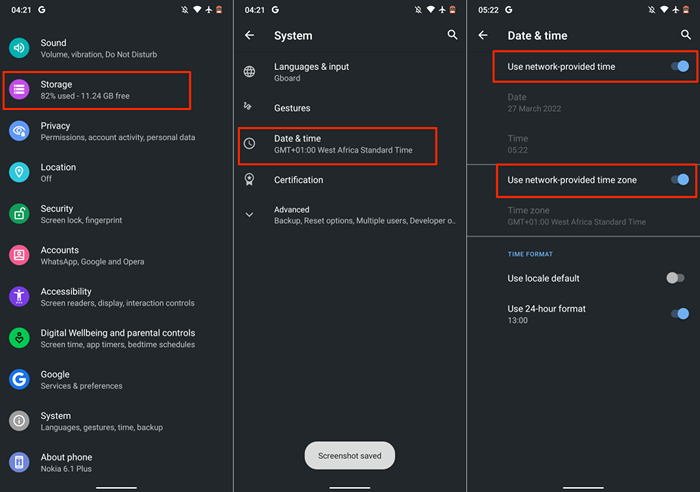
Actualizar la fecha y la hora de la hora en iOS
Abre el Ajustes aplicación, toque General, seleccionar Fecha y hora, y alternar Establecer automáticamente.
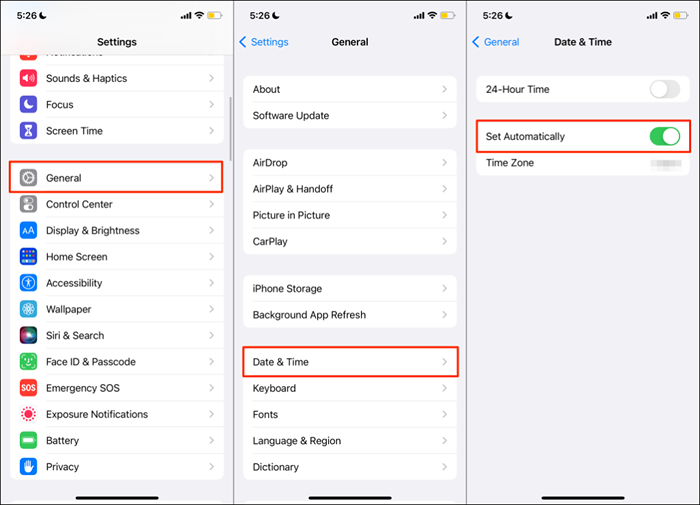
9. Borrar el caché de whatsapp
WhatsApp y otras aplicaciones de Android guardan archivos temporales o de caché en su dispositivo para obtener acceso rápido a la información recientemente utilizada. Por ejemplo, cuando usa pegatinas y emoji, los ve en la sección del teclado recientemente utilizada. WhatsApp almacena estos datos como archivos temporales.
A pesar de sus beneficios, la sobreacumulación de archivos de caché a veces causa problemas de rendimiento. Si WhatsApp todavía no está descargando medios después de que la fuerza cierre la aplicación, borre sus datos de caché y verifique nuevamente.
Nota: El borde de los archivos de caché de whatsapp no eliminará conversaciones, historial de chat, archivos o datos de la aplicación.
Cierre WhatsApp y siga los pasos a continuación para borrar sus datos de caché:
- Ir a Ajustes > Aplicaciones y notificaciones > Informacion de la applicacion (o Ver todas las aplicaciones) y seleccionar Whatsapp.
- Seleccionar Almacenamiento y caché.
- Toque en el Limpiar cache icono.
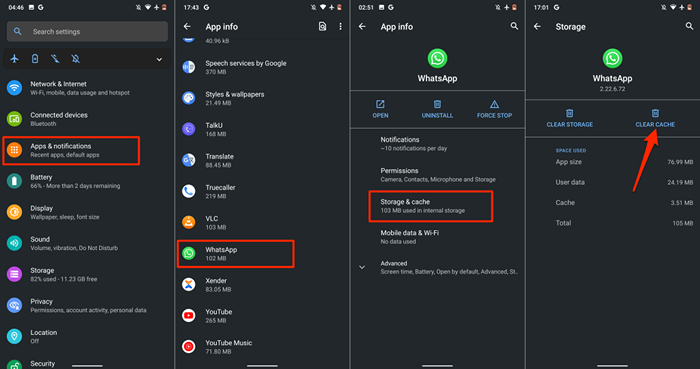
Reabrir WhatsApp y verificar si ahora puede descargar imágenes, videos y documentos.
10. Reinicie su teléfono
Reiniciar el sistema operativo de su dispositivo puede corregir los problemas del sistema que hacen que WhatsApp no funcione. Recuerde cerrar todas las aplicaciones antes de reiniciar su teléfono para que no pierda cambios y datos no salvos.
11. Actualizar whatsapp
El problema también podría provenir de errores en la versión de WhatsApp instalada en su teléfono. Dirígete a la página de WhatsApp en la App Store de tu dispositivo y actualiza la aplicación a la última versión. Toque estos enlaces para el acceso rápido: WhatsApp para Android (Google Playstore) | WhatsApp para iOS (App Store).
12. Actualiza tu dispositivo
Actualice el sistema operativo de su teléfono si WhatsApp todavía no descarga archivos multimedia o si otras aplicaciones exhiben problemas similares.
Conecte su iPhone a una red Wi-Fi y conéctelo a una fuente de alimentación. Después, dirígete a Ajustes > General > Actualización de software y tocar Descargar e instalar Para instalar la actualización disponible en la página.
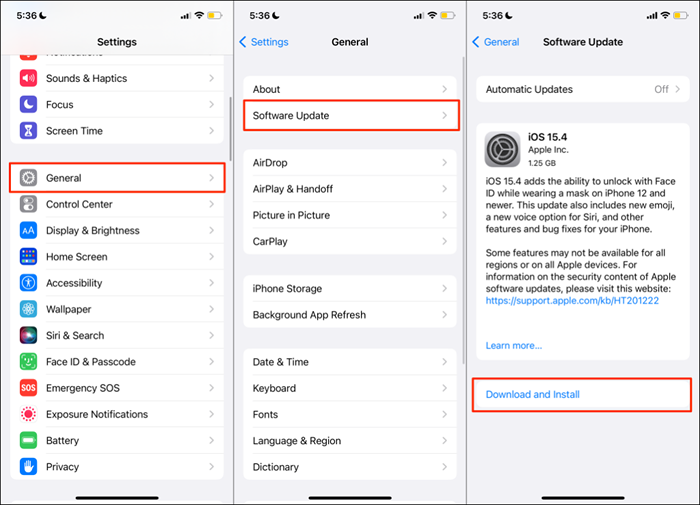
Para actualizar Android, vaya a Ajustes > Sistema > Avanzado > Actualizacion del sistema y tocar Verifique las actualizaciones.
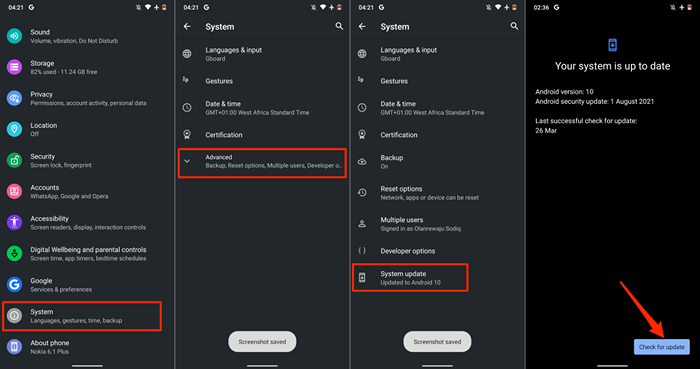
Nuevamente, los pasos para actualizar su dispositivo Android pueden variar de lo anterior. Consulte el manual de instrucciones de su teléfono o comuníquese con el fabricante de su dispositivo para obtener instrucciones específicas.
13. Reinstalar whatsapp
Elimine WhatsApp de su dispositivo y reinstale la aplicación si el problema persiste después de probar todo lo mencionado anteriormente. Recuerde hacer una copia de seguridad de sus datos de WhatsApp antes de eliminar la aplicación de su teléfono.
En Android, ve a Ajustes > Aplicaciones y notificaciones > Informacion de la applicacion (o Ver todas las aplicaciones)> Whatsapp > Desinstalar. Marque el "Mantenga la caja de datos de la aplicación", si obtiene la opción en su dispositivo y toque DE ACUERDO.
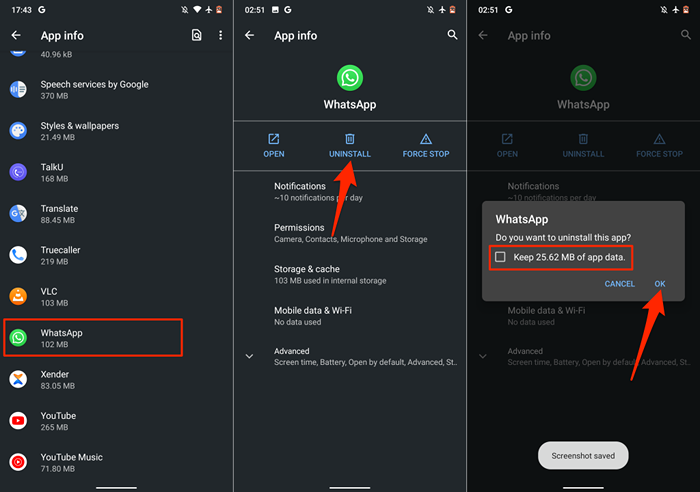
Si usa un iPhone, toque y mantenga presionado el icono de WhatsApp, toque Eliminar la aplicación, y seleccionar Borrar.
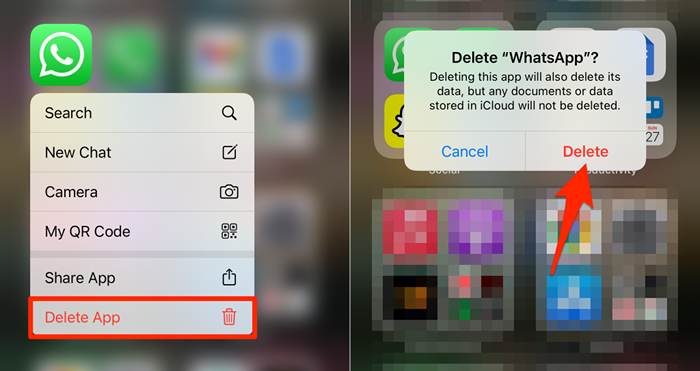
Reinicie su teléfono, reinstale WhatsApp desde la App Store de su dispositivo y configure WhatsApp desde cero.

